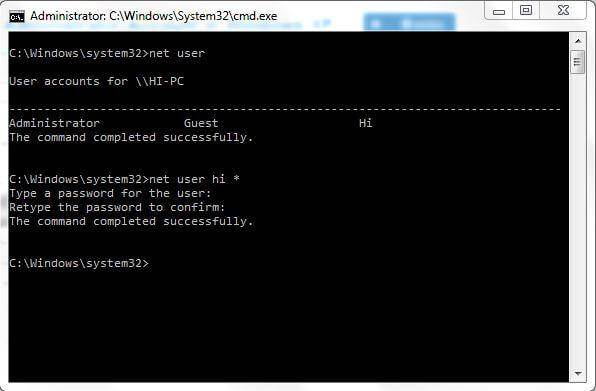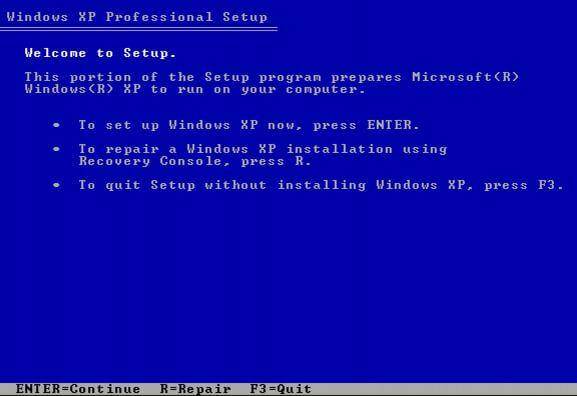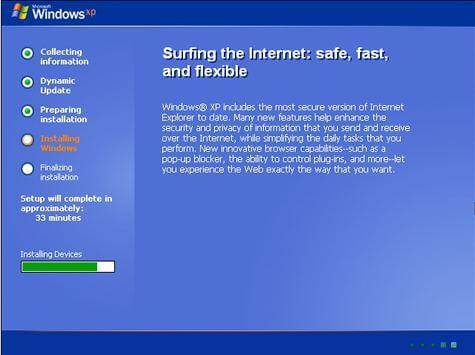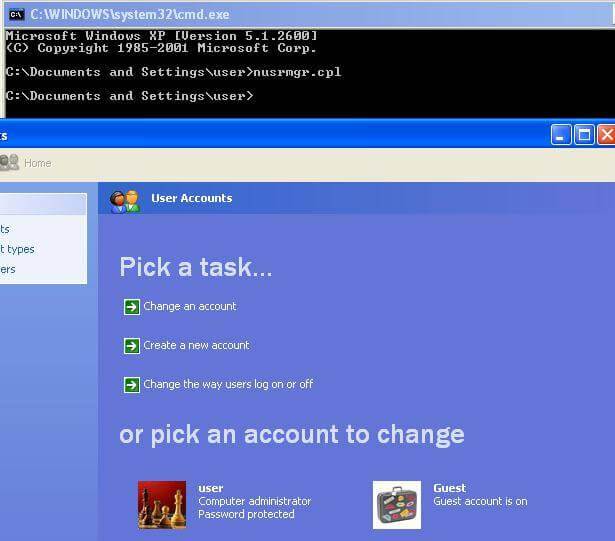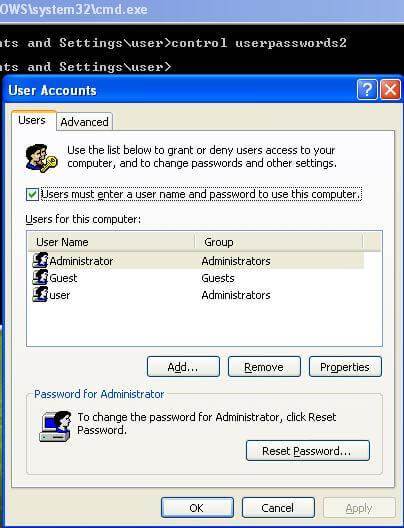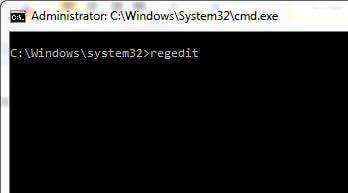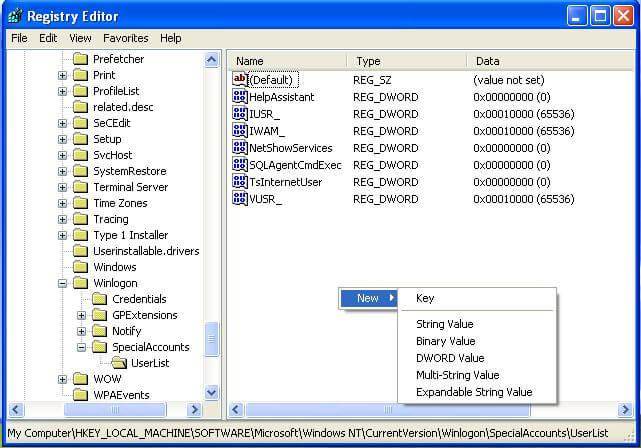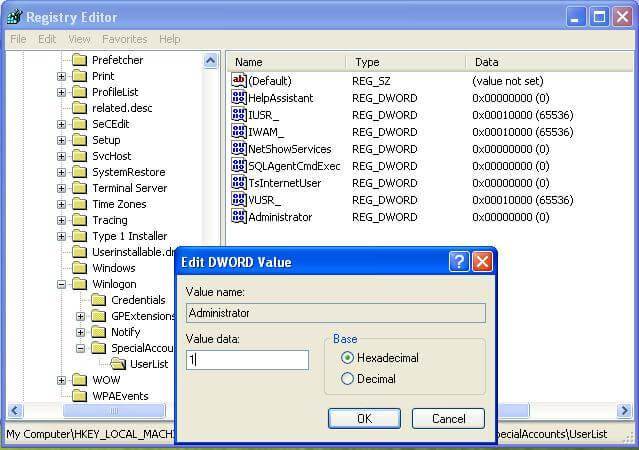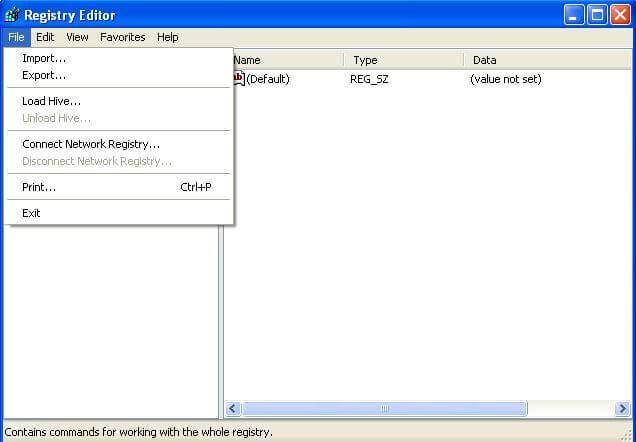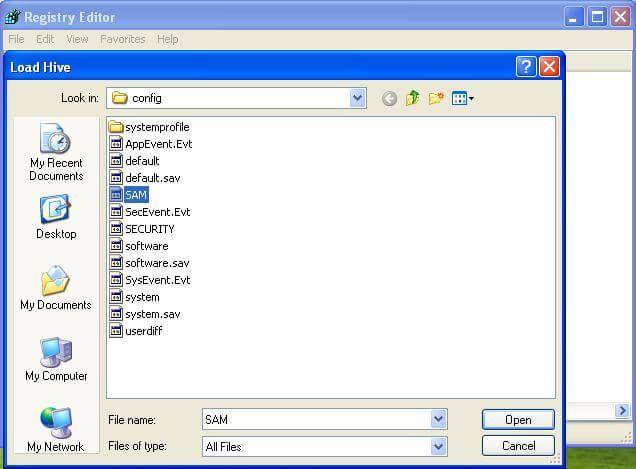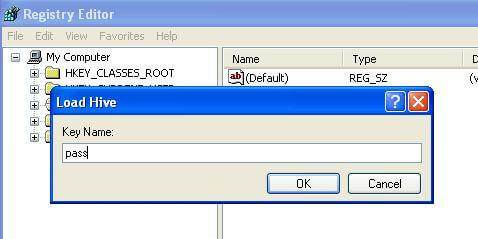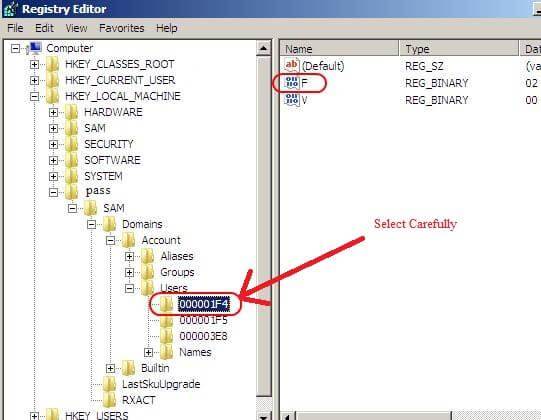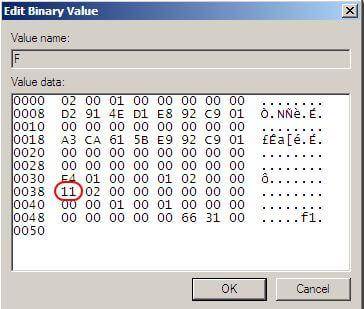Der er en bred vifte af operativsystemer men Microsoft OS Dækker mere end 70% af OS markedet. Windows XP blev lanceret som en del af NT familie edb-systemer. XP blev lanceret den 24. aug 2001, med en bred vifte af nye funktioner og funktionalitet som f.eks IPv4 support, mere stabilitet, forbedret GUI, forbedrede billeddiagnostiske funktioner som Windows Billed- og Fax forhåndsvisning, forbedret image og miniature caching i Stifinder. Den kan køre jævnt over en maskine med 128 MB RAM på den anden side Windows 7 kræver mindst 700 MB RAM til velfungerende.
- Metode 1: Brug adgangskode krakker til Windows XP
- Metode 2: XP Skjulte Administrator konto
- Metode 3: Gennem fejlsikret tilstand
- Metode 4: Brug af Windows Xp-bootable disk
- Metode 5: Brug regedit
- Metode 6: Brug regedit igen
Windows XP blev udgivet i to store udgaver, Home Edition og Professional Edition. Passwords dybest set fungerer som en nøgle, der åbner døren til følsomme data og brugeroplysninger. Så mange mennesker har angivet kodeord til deres computer.
SAM, Security Accounts Manager, indeholder alle de kodeord af konti i krypteret form. Disse filer kan ikke dekrypteres, da de har en måde kryptering, men de kan tilgås offline, så som at nulstille passwords.The netto bruger kommando bruges til at tilføje, fjerne og foretage ændringer af brugerkonti på en computer, alle fra Kommando Spørg og vi vil bruge denne kommando til at ændre systemer konti adgangskode.
Men hvad nu hvis vi bare glemme passwords? Så nedenfor er 8 måder startende fra let til moderat niveau at knække eller nulstille administrator password i Windows XP.
Metode 1: Brug adgangskode krakker til Windows XP
Det er virkelig irriterende, hvis du har glemt din Windows XP-adgangskode og kan ikke logge ind. Men der er mange Windows XP-adgangskode krakker software til rådighed til at løse dette problem. Her vil vi introducere Wondershare LiveBoot at knække din Windows XP-adgangskode.
1. Hent og installer Wondershare LiveBoot på en anden computer.
2. Efter at have kørt Liveboot på computeren, vil programmet interfacet blive vist som følger. Indsæt forberedt cd eller USB-drev i computeren, og følge instruktionerne for at brænde en bootbar USB eller CD. Afbrændingen vil starte i 1 klik derefter. Hvis du ikke du har nogen brænder på din computer, kan du også vælge at brænde med et USB-drev, der kan brænde det med dette program.
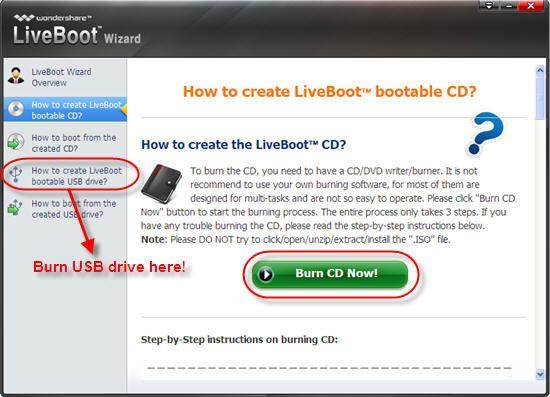
3. Tilslut derefter bootbar disk eller USB til computeren, hvis administratoradgangskode du har glemt. Kør computeren og tryk F12 i starten vindue for at komme ind i Device Menu Boot når systemet begynder. Vælg derefter USB-cd-rom-drev og ramt på Enter, og du får på skærmen som følger. Vælg at "Boot fra LiveBoot", og det vil tage dig flere minutter at indlæse Windows-filer, før du kommer ind i systemet.
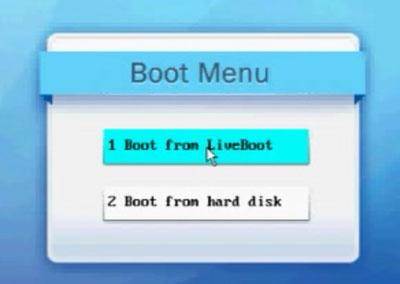
4. Efter indtastning af computeren, skal du klikke på "Password & Key Finder" menuen på LiveBoot at få "Admin Password Resetter", som gør det muligt at nulstille adgangskoden du glemmer så blank. Alt du skal gøre er at udføre et enkelt klik på den grønne knap for "Admin Password Resetter". Derefter kan du koble disken, og genstart computeren. Du kan finde du kan komme ind i computeren direkte uden at blive bedt om kodeord.
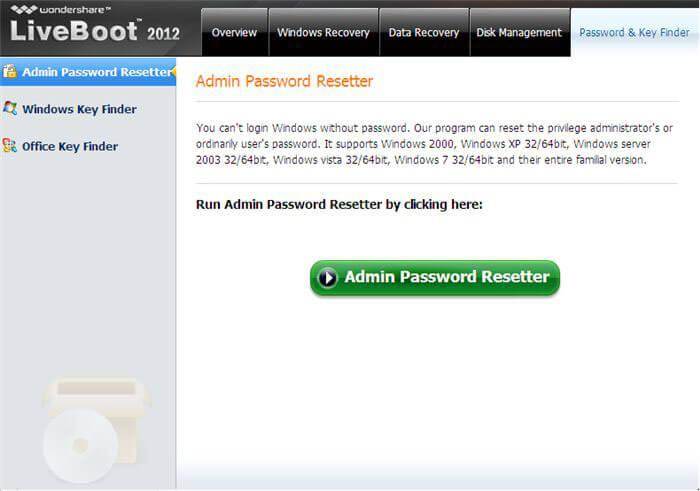
Metode 2: XP Skjulte Administrator konto
1. Windows XP kommer med en skjult Administrator konto, som kan tilgås ved at følge måder, så mistede kodeord andre admin konti kan ændres fra denne standard Administrator konto. På Windows XP logon skærm panel, ramte på Ctrl + Alt + Del to gange efter at et login panel vil poppe op. Du skal bare indtaste brugernavn som administrator og tryk enter.
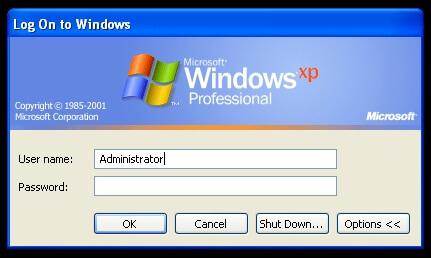
2. Mens du er logget ind som admin, og du skal ændre kontoadgangskoder bruger bare gå til Kør og skriv cmd nu indtaste netto bruger og derefter tryk enter. Det vil vise alle brugere på denne maskine.
3. Indtast nu netto bruger [account_name] *
Fx: net user hej *
Det vil bede om ny adgangskode, og så kan du indtaste en ny så dit ønske. Fra næste login bliver du nødt til at indtaste denne adgangskode til respektive konto.
Metode 3: Gennem fejlsikret tilstand
Genstart systemet trykke på F8-tasten for at starte i fejlsikret tilstand derfra logge ind Administrator konto uden adgangskode. Dette er en nem måde og for det meste fungerer, hvis standard skjulte administrator ikke ændres.
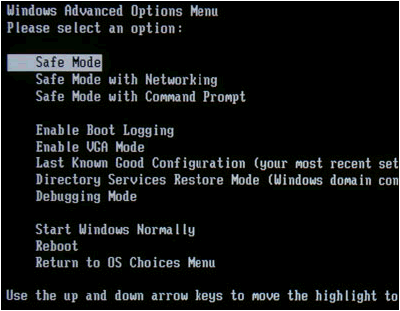
Metode 4: Brug af Windows Xp-bootable disk
1. Vælg Boot fra cd mulighed fra BIOS menu og indsætte bootbar disk, bare trykke på en tast når du bliver bedt ligesom ”Tryk på en tast for at starte fra cd” .Følg procedurerne Setup og acceptere licensaftale ved at trykke F8.
2. Brug piletasterne til at vælge XP-installation (hvis du kun har én, bør det allerede være valgt) og tryk på R for at starte reparationsprocessen. Efter en vellykket afslutning af reparation vinduer genstarter og igen vil vise ”Tryk på en tast for at starte fra cd”.
3. Bare ikke gøre noget, og det vil starte automatisk, nu når du ser Installation Device Bar i nederste venstre nederste hjørne. Tryk på Skift + F10 dette vil åbne konsol nu.
4. Skriv kommando nusrmgr.cpl . For at redigere adgangskoder eller fjerne dem, kan du også skrive Skift userpasswords2 i konsol for at tilføje ny bruger med nogen adgangskode. Nu logge med nye legitimationsoplysninger efter reparationen er fuldført med succes.
Metode 5: Brug regedit
1. Når du får konsollen skriv regedit.
2. Dette vil åbne menuen registreringsdatabasen nu navigere til HKEY_LOCAL_MACHINESOFTWAREMicrosoftWindows NTCurrentVersionWinlogonSpecialAccountsUserList i Registreringseditor.
3.Now dobbeltklik Administrator option i højre panel. Men hvis det ikke er der så gør højreklik i højre side panel og vælg ny DWORD og navngive den som administrator og tryk enter. Så gør et dobbeltklik på nyoprettede mulighed og indtaste værdien til 1, og tryk på OK.
4. Nu genstarte det vindue, du vil se en ny administrator bruger-login uden password en gør det for at ændre password af den tabte konto.
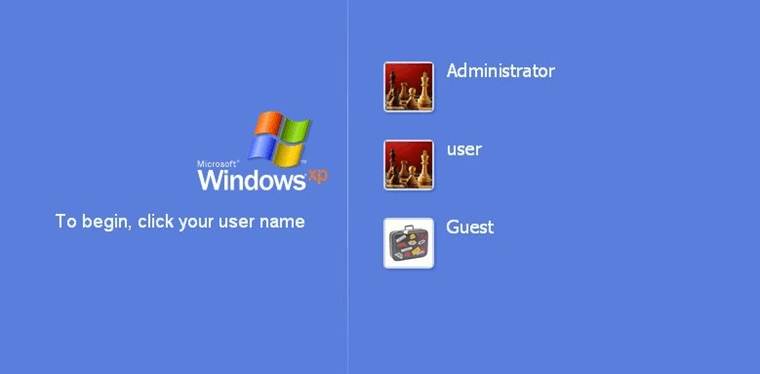
Metode 6: Brug regedit igen
1. Når du får konsollen type ”regedit” (kommando til at åbne Registry), og tryk på Enter. Fra nu af skal vi være ekstra forsigtig, da én fejl kan forringe vores operativsystem og gøre den ubrugelig. I venstre side af Registreringseditor klikke på ”HKEY_LOCAL_MACHINE” og derefter i menuen Filer klik på ”Indlæs hive”.
2. Nu kan sammenligne til følgende sti: Windows Os drive [c]: windowssystem32configSAM
Bemærk : Dette SAM fil står for Security Accounts Manager, som er ansvarlig for forvaltningen af alle prøvelse af systemkonti så det dybest set indeholder krypterede oplysninger om kontoen og adgangskoder.
3. Efter indlæsning af Hive, vil det bede om et navn, skal du skrive noget, du kan huske. I mit tilfælde vil jeg give et navn ”pass”. Så nu SAM fil indlæses i registreringsdatabasen for redigering.
4.Now gå til følgende bibliotek ”HKEY_LOCAL_MACHINE estSAMDomainsAccountUsers”. Klik på ”000001F4”, og fra højre side panel dobbeltklikke på ”F” indgang.
5. Et nyt vindue åbnes, og du kan redigere den ”F” indgang. Den linje, der starter med ”0038” er, hvad du ønsker at redigere. Værdien ved siden af ”0038” er ”11”, erstatte det med ”10”. Pas på ikke at ændre noget andet. Bare dobbeltklikke på ”11” og skriv ”10” hit derefter på knappen OK. ”11” er for handicappede og ”10” for aktiveret.
6. Tilbage i Registreringseditor, fra venstre klik på det navn, du gav til bikuben du har lagt tidligere, og klik på ”Fjern hive” fra menuen fil, genstarte computeren og du er færdig. Administrator konto er nu aktiveret.
Computer problemer
- Computer Crash Problemer +
- Screen Fejl i Win10 +
- Løs Udstedelse af Computer +
-
- Computer plejer Sleep
- Vil ikke starte, mens du bruger andet operativsystem?
- Aktiver Gendannelsesindstilling
- Løs 'Adgang nægtet Error'
- Lav hukommelse fejl
- Manglende DLL-filer
- PC vil ikke lukke ned
- Fejl 15 Fil ikke fundet
- Firewall fungerer ikke
- Kan ikke komme ind BIOS
- Computer Overheat
- Unmountable Boot Volume Fejl
- AMD Quick Stream Fejl
- 'Fan Noise for højt' problem
- Shift Key fungerer ikke
- Ingen lyd på computeren
- 'Proceslinjen Forsvundet' Fejl
- Computer kører langsomt
- Computer genstarter automatisk
- Computer vil ikke tænde
- Høj CPU-forbrug i Windows
- Kan ikke forbinde til WiFi
- 'Harddisk Bad Sector'
- Harddisk ikke fundet?
- Kan ikke oprette forbindelse til internettet i Windows 10
- Kan ikke Indtast fejlsikret tilstand i Windows 10